Mobaxterm远程连接redhat并打开图形化界面的详细步骤:
1、验证下mobaxterm能不能连接上Linux。
这里我已经用虚拟机装好redhat 7.6的系统了。还有就是要说明一下,带图形化界面的,需要用vnc连接,而不是ssh。
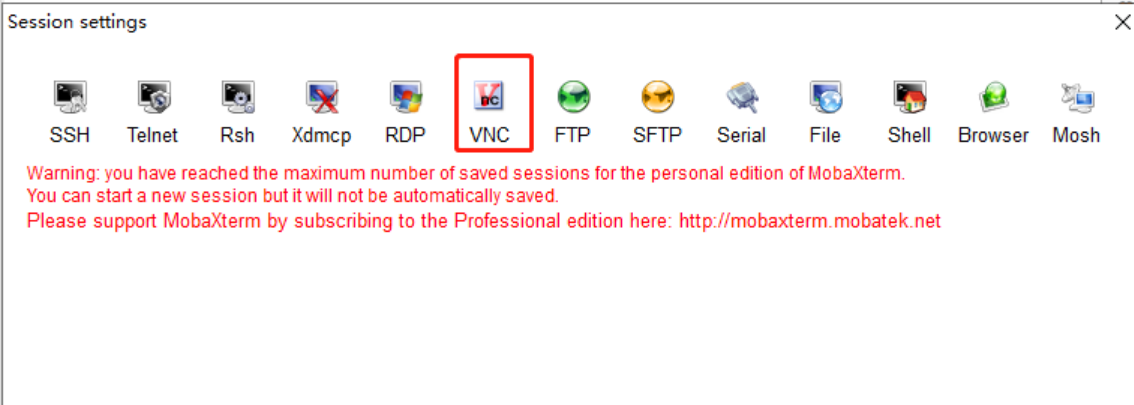
2 、建立一个vnc,看看行不行,先用ssh探探路,发现没问题。
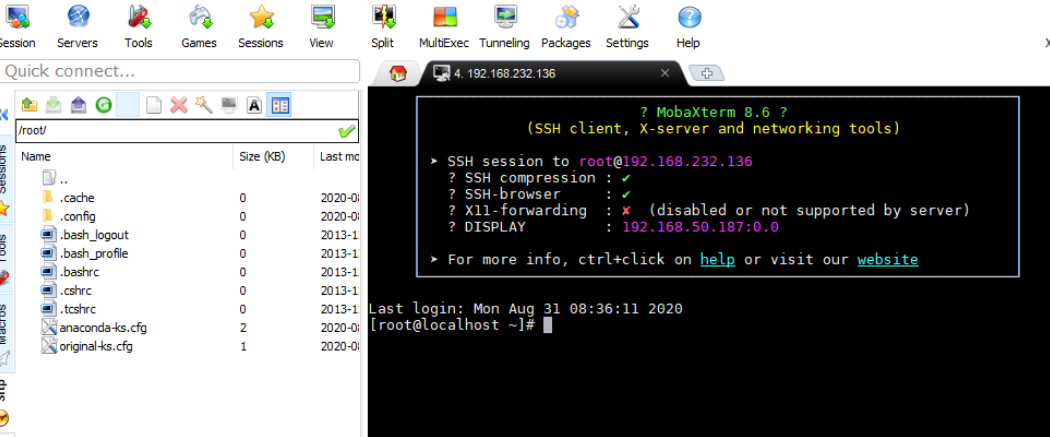
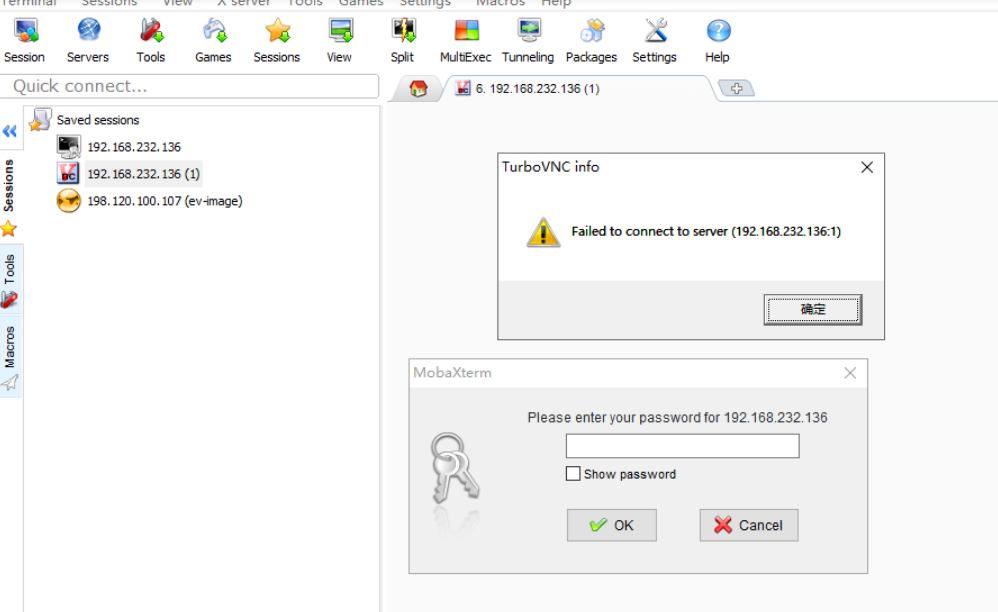
然后你用vnc去连,发现肯定是会报错的,对不对;因为你还有很多事情都没有做;比如,先装一个图形化界面。
补装图形化界面
这里我就不演示了,直接搞,很简单。
1 虚拟机挂载光驱,并且挂载到/mnt。
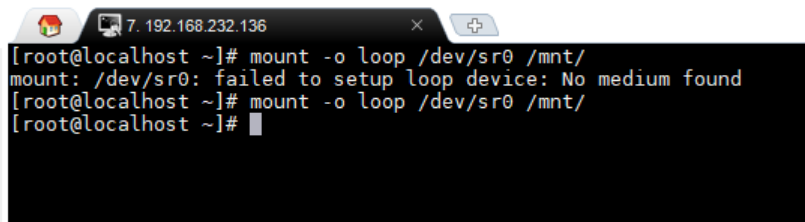
2 安装本地yum源。
这里解释下啊,因为安装yum是要用网的,但是很多情况下,特别是生产环境中,我们基本没有网,都是离线情况,除了用rpm -ivh的笨办法一个一个装,我们可以映射一个本地的yum源,就是把安装包iso里面的package映射为yum源。
vi /etc/yum.repos.d/local.repo
然后里面写上这些内容:
[local]
name=local
baseurl=file:///mnt
enabled=1
gpgcheck=0
3、安装图形化界面。
yum groupinstall -y "Server with GUI"
启动
startx
在linux上安装vncserver
1、安装vncserver。
yum -y install vnc-server
2、复制vnc的配置模版。
cd /lib/systemd/system
cp vncserver@.service vncserver@:1.service
3、编辑我们复制的模版。
vim vncserver@:1.service
修改前后对比:
修改前:
[Unit]
Description=Remote desktop service (VNC)
After=syslog.target network.target
[Service]
Type=forking
# Clean any existing files in /tmp/.X11-unix environment
ExecStartPre=/bin/sh -c '/usr/bin/vncserver -kill %i > /dev/null 2>&1 || :'
ExecStart=/usr/sbin/runuser -l <USER> -c "/usr/bin/vncserver %i"
PIDFile=/home/<USER>/.vnc/%H%i.pid
ExecStop=/bin/sh -c '/usr/bin/vncserver -kill %i > /dev/null 2>&1 || :'
[Install]
WantedBy=multi-user.target
修改后:
[Unit]
Description=Remote desktop service (VNC)
After=syslog.target network.target
[Service]
Type=forking
# Clean any existing files in /tmp/.X11-unix environment
ExecStartPre=/bin/sh -c '/usr/bin/vncserver -kill %i > /dev/null 2>&1 || :'
ExecStart=/usr/sbin/runuser -l root -c "/usr/bin/vncserver %i -geometry 1376x730"
PIDFile=/home/root/.vnc/%H%i.pid
ExecStop=/bin/sh -c '/usr/bin/vncserver -kill %i > /dev/null 2>&1 || :'
[Install]
WantedBy=multi-user.target
4、重新载入。
systemctl daemon-reload
5、设置登入帐号的密码。
vncpasswd root
6、启动vnc桌面。
vncserver :1
永久开启服务
systemctl enable vncserver@:1.service
其他有用的命令
#关闭vnc服务
systemctl stop vncserver@:1.service
#禁止vnc服务开机自启动
systemctl disable vncserver@:1.service
#确定是否安装的vnc
rpm?-q?vnc-server?
#关闭防火墙
systemctl stop firewalld.service(慎用,因为有的远程,关闭了防火墙,远程也就掉了)
#永久生效
开启:chkconfig iptables on
关闭:chkconfig iptables off
# 即时生效,重启后失效
开启:service iptables start
关闭:service iptables stop
#查看vnc状态
systemctl status vncserver@:1.service
#查看vnc占用端口
netstat -nltup | grep vnc
#查看vnc服务
vncserver -list
常见错误
1、 Job for vncserver@:1.service failed because a configured resource limit was exceeded
这种错误解决办法见:https://blog.csdn.net/geeksoarsky/article/details/98083846
2、查看vnc的进程,并杀掉。
$ ps -ef | grep -i vnc | grep -v grep
$ kill -9 1178
原文链接:https://blog.csdn.net/wangbiao9292/article/details/108331944
上一篇:mobaxterm下载,mobaxterm下载并建立ssh连接
下一篇:没有了

 2021-03-25 17:10:30
2021-03-25 17:10:30












